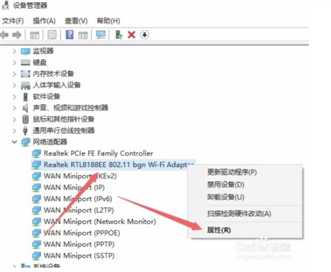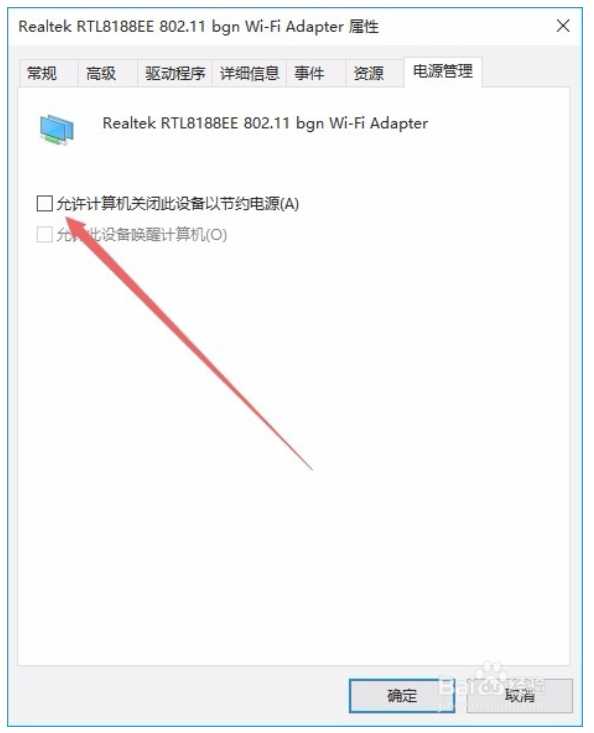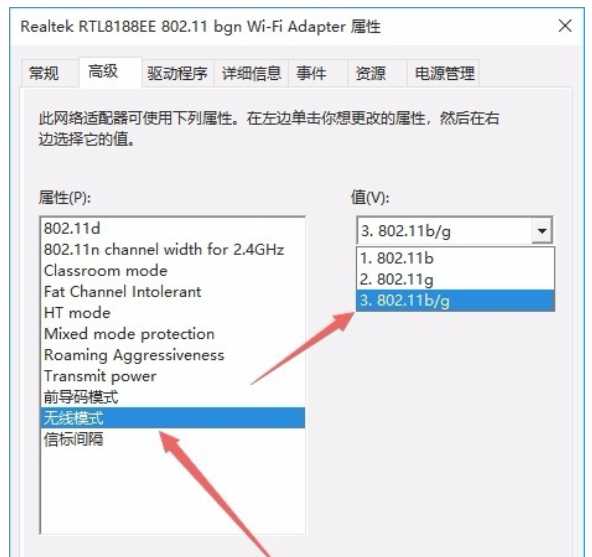一、
1在Windows10桌面右键点击“此电脑”图标,在弹出的右键菜单中选择“属性”菜单项
2接着在打开的系统窗口中点击左侧边栏的“设备管理器”菜单项。
3这时会打开Windows10系统的设备管理器窗口,在窗口中找到“网络适配器”一项。
4点击网络适配器前面的展开按钮,展开折叠菜单后,找到网卡的驱动
5双击网卡驱动程序,打开网卡驱动属性窗口,在这里点击右上角的“电源管理”选项卡
6在打开的电源管理窗口中,把“允许计算机关闭此设备以节约电源”前的复选框的勾选去掉。最后重新启动计算机,以后就不会再出现无线网络掉线的情况了。
二、
1接下来在打开的网卡属性窗口中,点击“高级”选项卡
2在打开的高级设置页面中,找到“无线模式”一项,把值修改为802.11b/g菜单项,最后点击确定按钮。重新启动计算机后,就不会再出现经常掉线的情况了。